
輸出
當您設定好時間並確認過圖層播放效果後,您還可以使用匯出功能將播放的過程轉換為連續快照圖或影片,如此一來,便能夠以更多樣化的方式讓所需對象了解特定事件在不同時間的變化
您必須先從時序展示工具的介面點選匯出鈕![]() ,將動態展示結果輸出,點選按鈕之後,則會進入匯出視窗。進入匯出視窗後,首先您會看見輸出的預覽圖。
,將動態展示結果輸出,點選按鈕之後,則會進入匯出視窗。進入匯出視窗後,首先您會看見輸出的預覽圖。
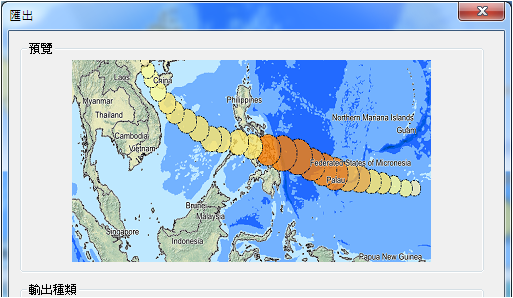
輸出類型
在輸出類型中,您可以設定要將播放內容匯出為「連續圖片(快照圖影像)」或「影片」,若為影片形式,則預設為輸出檔名.預設格式,如Test.avi,若使用者選擇輸出圖片,在選定資料夾並下輸出後,該資料夾中會包含多張影像,而檔案名稱則預設為「輸出資料夾之檔名_連續性數字.jpg」。比方說,如果設定輸出檔案的資料夾檔名為Test,則裡頭的影像檔案名稱為Test_1,Test_2,Test_3…。

標題與時間
使用者可以決定是否要將「標題」與「時間」置放於輸出後的影片或是連續影像中,請選擇調整這兩個資訊放置的位置以及字體大小、顏色、字形,設定完成後,您可以在預覽圖看見附加於影片或連續圖片中的資訊,如下圖所示:
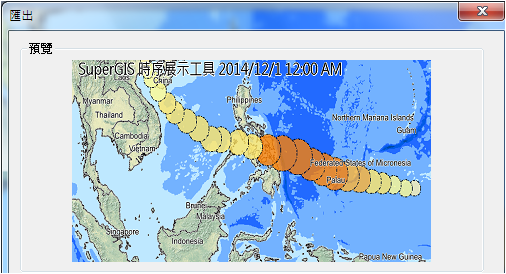
匯出檔案品質設定
若您選擇輸出圖片,您可以在品質處選擇輸出的影像品質,低品質輸出的地圖為150 dpi,中品質輸出的地圖為300 dpi,高品質輸出的地圖600dpi。若您選擇輸出影片,則必須要先將鍵入輸出路徑並下確定,在將結果輸出成影片前,系統會提示您選取影像壓縮的格式。
©2016 Supergeo Technologies Inc. All rights reserved.